Cara Menghemat Waktu dengan Mengotomatiskan Tugas-Tugas yang Membosankan dengan AutoHotkey
Pernahkah Anda perlu melakukan tugas tanpa berpikir yang sama berulang-ulang di PC Anda? Alih-alih menghabiskan berjam-jam mengklik tombol dan menekan tombol, ini adalah waktu yang tepat untuk menggunakan keterampilan AutoHotkey Anda untuk membuat PC Anda melakukan pekerjaan untuk Anda.
catatan: Contoh khusus ini adalah contoh nyata yang saya gunakan sebelumnya hari ini untuk menghemat sedikit waktu, tetapi ini adalah teknik yang telah saya gunakan berkali-kali selama bertahun-tahun untuk benar-benar menghemat waktu berhari-hari..
Skenario
Saya sedang mencoba untuk melewati dan membersihkan banyak pesan broadcast yang salah di akun buletin email kami, ketika saya menyadari bahwa antarmuka mereka mengharuskan saya untuk mengklik tombol Delete secara manual dan kemudian mengonfirmasi pada setiap pesan tunggal - kita berbicara tentang 300 pesan yang salah yang perlu dihapus. Lebih buruk lagi, antarmuka sangat lambat, yang berarti saya akan menghabiskan 30-40 menit baik hanya mengklik dan membuat carpal tunnel saya lebih buruk.
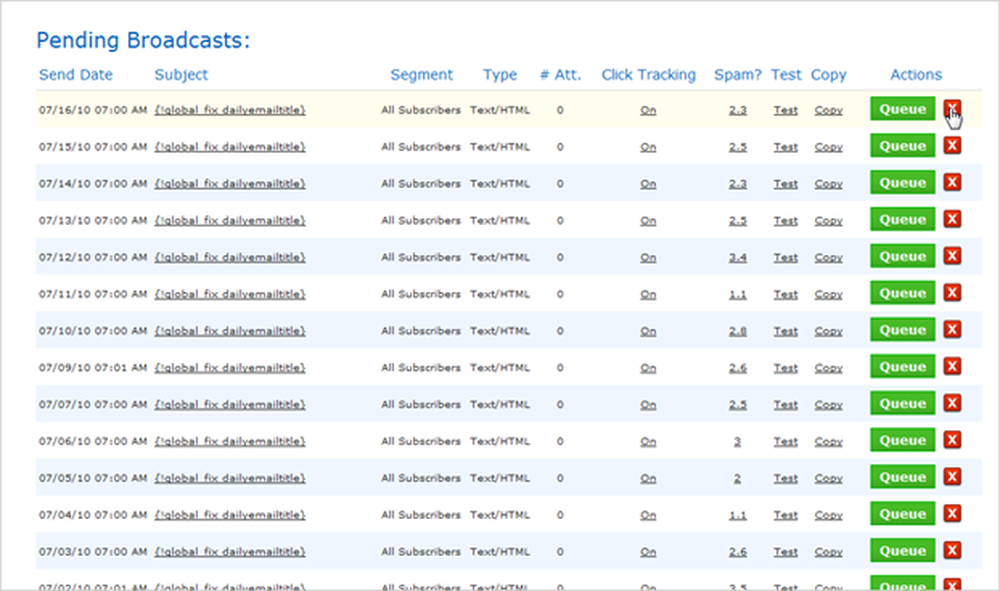
Alih-alih melakukan itu, saya membuat skrip Autohotkey baru dan dengan cepat menulis skrip untuk melakukan pekerjaan untuk saya.
Langkah pertama adalah mengidentifikasi dengan tepat klik dan kunci mana yang saya perlukan untuk mengotomatiskan-jelas langkah pertama adalah mengklik tombol X, yang memunculkan dialog konfirmasi Ajax ini:
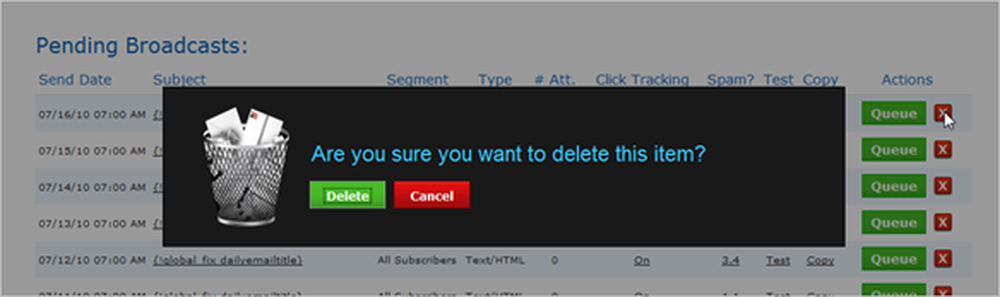
Untungnya tombol Hapus disorot secara otomatis, jadi Anda cukup menekan tombol Space untuk mengonfirmasi. Setelah catatan dihapus, semua slide seolah-olah baris tidak pernah ada. Mengetahui hal ini, kita akan melanjutkan dan membuat skrip yang secara otomatis mengklik tombol X, menunggu 3 detik untuk dialog konfirmasi, menekan spasi, dan kemudian menunggu 3 detik untuk menghilangkan baris..
Membuat Script
Hal pertama yang ingin kita lakukan adalah membuat loop yang akan mengulangi tindakan yang sama beberapa kali-dalam hal ini, kita memperkirakan bahwa kita perlu mengulangi ini 300 kali, jadi kita akan menggunakan Loop sintaksis seperti ini:
Loop 300
Sekarang kita perlu mengotomatiskan tindakan klik, yang mudah di AutoHotkey-Anda cukup ketik klik. Anda dapat menggunakan sintaks klik yang lebih canggih jika Anda mau, memilih dengan tepat di mana Anda ingin mengklik pada layar, atau memilih tombol klik. Untuk tujuan kita, kita hanya akan menggunakan default, yang membuat kita dengan ini:
Loop 300
klik
Sekarang skrip kami akan mengklik 300 kali berturut-turut, tetapi sayangnya kami memiliki dialog konfirmasi yang harus ditangani, jadi sekarang kami akan menggunakan fungsi Kirim untuk mengirim keystroke bilah Space ke jendela aktif.
Loop 300
klik
Kirim, Spasi
Jika Anda melihat dokumentasi Anda akan melihat semua sintaks untuk tombol khusus - penekanan tombol biasa dapat dimasukkan secara normal - misalnya, jika Anda ingin mengetik uji dan kemudian akhiri dengan Spasi, Anda akan menggunakan ini:
Kirim, uji Spasi
Jadi sekarang kita punya skrip yang mengklik tombol dan kemudian tekan Space bar, yang akan baik-baik saja kecuali antarmuka lambat, jadi kita perlu memasukkan jeda kecil antara setiap pelaksanaan fungsi klik dan kirim. Untuk mencapai ini, kita akan menggunakan fungsi Sleep, yang hanya membutuhkan satu argumen - penundaan dalam milidetik.
Loop 300
tidur 3000
klik
tidur 3000
Kirim, Spasi
Sekarang kita punya skrip yang akan berhasil menghapus item, menunggu 3 detik sebelum dimulai sehingga Anda dapat memindahkan kursor mouse ke X pertama, mengklik tombol, menunggu 3 detik, menekan spasi, dan kemudian menunggu 3 detik sebelum melewati set berikutnya. Anda dapat menggunakan skrip sederhana ini sekarang jika Anda ingin - tetapi bagaimana jika Anda ingin menghentikan skrip?
Apa yang akan kami lakukan adalah menggunakan fungsi GetKeyState untuk memeriksa apakah Anda telah menekan tombol tertentu untuk pengujian, kami akan menggunakan tombol F8 dan menambahkan yang berikut ke tengah loop. Ini akan mendeteksi apakah tombol F8 telah ditekan, dan kemudian menggunakan jeda untuk keluar dari loop.
GetKeyState, state, F8
jika state = D
istirahat
Naskah Terakhir
Inilah skrip terakhir yang disatukan, yang mungkin tidak akan banyak membantu Anda karena khusus untuk skenario saya - tetapi Anda dapat menggunakannya untuk membuat skrip Anda sendiri dengan hanya memodifikasi klik dan mengirim keystroke pengiriman.
Loop 300
GetKeyState, state, F8
jika state = D
istirahat
tidur 3000
klik
tidur 3000
Kirim, Spasi
Kembali
Untuk mengilustrasikan bagaimana ini bekerja dalam praktiknya, berikut ini adalah video cepat yang menunjukkannya dalam aksi:
Dalam skenario khusus ini, saya membutuhkan waktu sekitar 3 menit untuk menyusun waktu kerja script yang disimpan: 27 menit. Cukup waktu bagi saya untuk merekam video dan menulis artikel ini!




